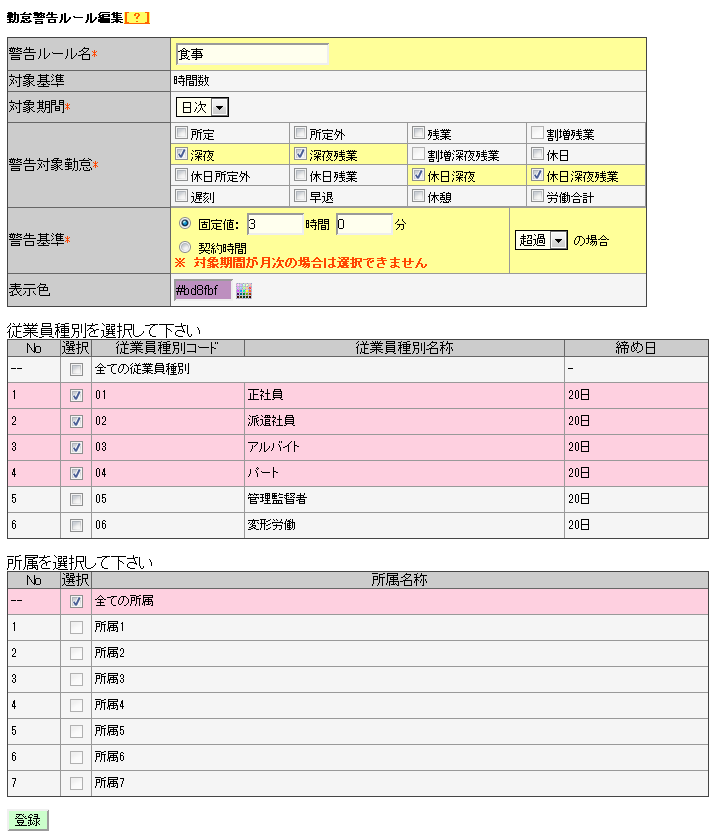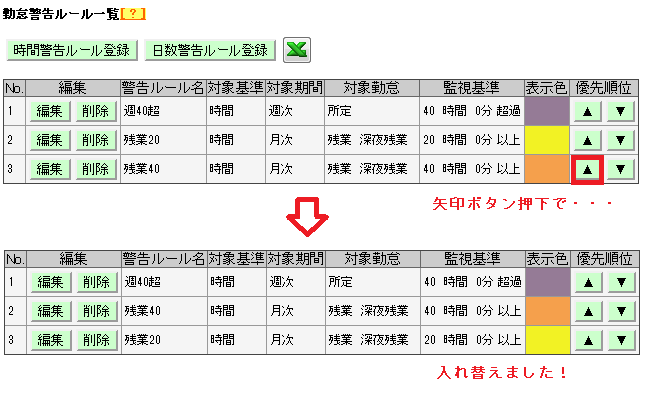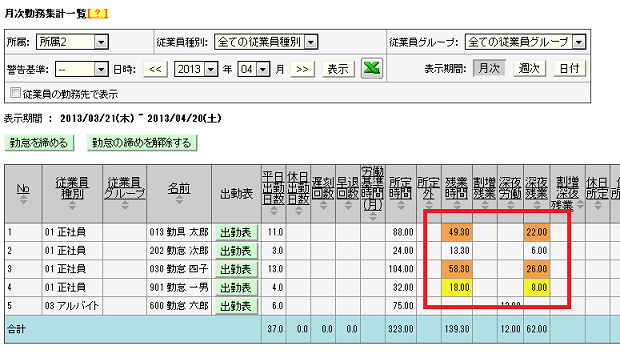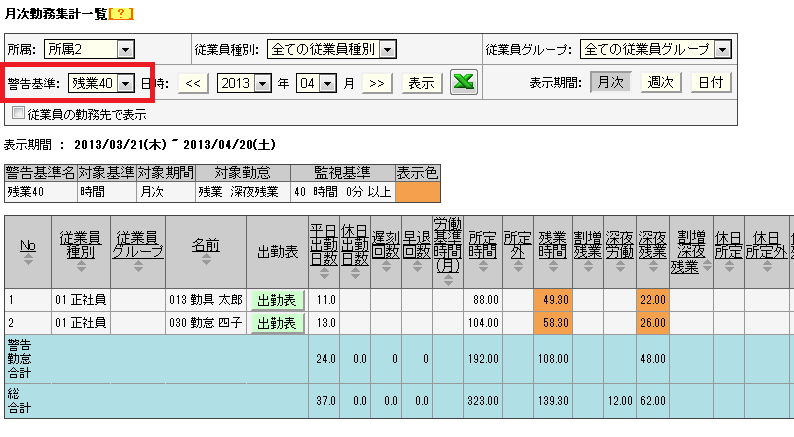皆様こんにちは、KING OF TIMEサポートセンターの宍戸です。
おかげさまで、このメルマガも配信1周年を迎えることができました!
ワーワー!
こんなにゆるいメルマガが1年も続けられたのは、
ひとえに、皆様のご愛読とご声援のおかげでございます。
本当にありがとうございます!涙が止まりません。
まあ涙が止まらない原因は花粉症なんですがそれは伏せておきまして、
今回は警告基準の設定についてご案内致します!
警告基準を登録すると何ができる?
警告というと、つい怖いイメージを持たれがちですが、
KING OF TIMEの警告機能はソフトですのでご安心ください。
まず、警告基準で何ができるかと言いますと、各種集計画面にて、
指定した条件を満たした集計値に色を付けることができます。例えば、
「手当を出したいから、一日の深夜の労働時間が3時間を超過した人を抽出したいな」
とか
「残業が月間で20時間を超過したら、黄色でハイライトして目立たせたいな」
ということができちゃうのです!簡単に言えば、目印を付けられるということですね。
警告基準の登録はとってもカンタン♪
さて、設定はどうやるかといいますと、まず
設定>企業の設定>「警告表示機能」・・・「使用する」に変更して登録します。
次に、設定>警告基準の設定>[時間警告ルール登録]または[日数警告ルール登録]
より、編集画面を開きます。今回は、時間警告ルールのほうを選んでみました。
【警告ルール名】
任意のタイトルを入力します。
【対象基準】
時間警告ルール、日数警告ルールのどちらを選択したかの表示です。
【対象期間】
日次、週次、月次から選択します。
【警告対象勤怠】
警告ルールの対象となる集計項目を選択します。
【警告基準】
上で選択した集計項目が、(固定値)に対して(超過・以上・以下・未満)の場合
という条件を設定します。
【表示色】
条件を満たした集計欄に何色を表示するかを設定します。
あとは、このルールを適用させる従業員種別と所属を選択して[登録]ですよ。
警告ルールはいくつでも!優先順位も付けられますよ!
警告ルールは複数登録可能で、優先順位も付けられます。例えば、
「残業が月間で20時間を超過したら黄色」
「残業が月間で40時間を超過したらオレンジ色」
この場合、両方の条件を満たしていれば、当然オレンジ色で表示されてほしいところですよね。
右側の▲▼ボタンで、優先順位を決めましょう!
ンマー、なんて便利!
その結果、月次勤務集計を見るとこんな感じになりまする。
どうですか。ひと目で残業が発生している従業員を確認できて便利ですよね。
しかもこの機能のスゴイところは、以下の画像のように
警告ルールを選択して表示すれば、条件を満たした者だけを抽出することができるのです!
そーれ!
おめでとうございます!(何が)
遅刻が多くて不真面目とか、働き過ぎとかが浮き彫りになっちゃいますね
いかがでしたでしょうか。
同じ要領で、日数警告ルールなどもぜひ作成してみてください。
「労働日数が多すぎる…」などスタッフの健康管理にも気を配りつつ、
健全な勤怠管理をお楽しみくださいね!
次回は、当機能の応用編、「警告組み合わせ登録」についてご案内したいと思います。
それでは今回はこの辺で。
今後もお役立ち情報をご案内させていただきますので、どうぞ宜しくお願い致します!